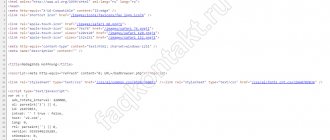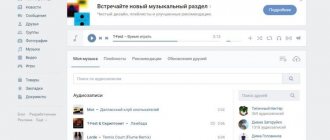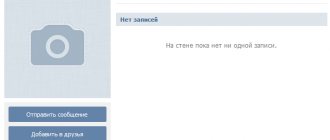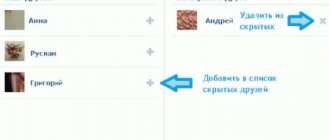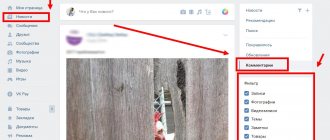К сожалению, не все настройки приватности открыты для Вас в соцсети Vk. Многие пользователи социальной сети нам интересны, вот только они частенько закрывают от наших глаз различный контент своей страницы: фотографии, видеоролики. Иногда, если мы даже и видим фотографию, комментарии к ней прочитать мы не можем, так как эта возможность для нас закрыта владельцем страницы ВКонтакте. Возможно ли, и как читать комментарии, закрытые настройками приватности? Именно об этом и пойдёт речь в данной статье.
Первым наперво, Вам следует зарегистрироваться в социальной сети ВКонтакте. Если Вы этого ещё не сделали, для Вас основная часть профилей будет вообще закрыта. Регистрация не займёт больше десяти-пятнадцати минут. Всё, что Вам понадобится: интернет, браузер (выберите лучше Орбитум для социальных сетей), а также номер мобильного телефона, который нужно будет привязать к своей странице в целях безопасности.
Настройки приватности в социальной сети достаточно широкие и разнообразные. Человек может настроить не только параметры того, кто и как видит его страницу, но и кто сможет писать ему сообщения. Что уж говорить о фотоальбомах. Отдельно для каждого можно настроить свои параметры приватности. И если в графе «Кто может комментировать этот альбом» у человека стоит настройка «Только конкретные пользователи», и Вы в числе этих пользователей состоять не будете, то Вам будет отображаться следующий текст: «комментарии к этой фотографии скрыты настройками приватности».
Что делать в такой ситуации? Молча опускать руки? Можно и так. Но вдруг Вам очень-очень сильно необходимо увидеть комментарии? Выход есть. И он, надо сказать, не технического характера, а коммуникативного. Что мы имеем в виду? Сейчас узнаете.
Если комментарии скрыты настройками приватности, что делать? Очевидно, что:
- Добавьте человека в друзья, если этого Вы ещё не делали. Не забудьте написать ему цель Вашего добавления. Можете сказать всё прямо, но если это не выход — просто напишите, что страница этого человека очень интересная, и Вы бы хотели дружить. Все любят лесть!
- После добавления в друзья, Вам всё равно может отображаться надпись о том, что для Вас комментарии скрыты на нужной фотографии. Тут нам помогут всё те же личные сообщения. Напишите человеку, что Вы бы очень хотели прочесть комментарии. Либо сделайте немного более хитро — напишите, что хотите прокомментировать фотографию. И если человека не затруднит, не мог бы он открыть Вам доступ? Будьте вежливы, и Вам всегда пойдут на встречу.
Теперь Вы знаете, как читать комментарии закрытые настройками приватности в социальной сети ВКонтакте. Следует сказать, что в Интернете есть «специалисты», которые пообещают помочь Вам в данной ситуации за деньги. Будьте благоразумны и не верьте таким мошенникам. Иначе, просто лишитесь денег.
Прочитать комментарии, которые скрыты для Вас, поможет исключительно общение с владельцем страницы. Больше ничего. Нет здесь никаких секретов или тайных функций. Если бы они были, мы бы обязательно с Вами ими поделились.
Человек по природе своей очень любопытен. Хочется узнать обо всех все, при этом особо не распространяясь о себе. С наступлением эпохи соцсетей человеческое любопытство даже растерялось: сразу столько возможностей! Люди сами рассказывают о себе, публикуя фото, общаясь открыто в публичных обсуждениях и т.д. Часто информация находится на поверхности, и, чтобы ее посмотреть, хитрых действий производить не требуется. Однако простая, на первый взгляд, задача – найти комментарии пользователя ВКонтакте – требует некоторых ухищрений.
Как посмотреть чужие комментарии
Существует несколько способов увидеть все комментарии пользователя ВКонтакте. С их помощью вы увидите не только комменты, но и записи, к которым они оставлены, а также ответы других пользователей этому человеку.
С компьютера
Если вы пользуетесь полной версией ВК, то вариантов посмотреть комментарии других пользователей предостаточно. Выберите наиболее вам подходящий из описанных ниже.
Комментарии друзей
Посмотреть в ВК где человек оставил комменты можно прямо у себя на страничке, но только при условии, что этот человек находится в списке ваших друзей. Для этого нужно сделать следующее:
- Зайдите на свою страничку ВК.
- Откройте раздел «Новости».
- С правой стороны у вас находится кнопка «Обновления», нажмите на нее.
Таким образом вы откроете список всех обновлений, произошедших у ваших друзей. Здесь вы сможете посмотреть не только оставленные человеком комменты в ВК, но также какие посты он разместил у себя на стене или кого добавил в друзья.
Вы увидите именно запись, которую прокомментировал ваш друг. Вам нужно будет открыть ее и вручную пролистать все комменты в поисках того самого.
Как Вы понимаете, такая инструкция хороша только если Вы ищете запись конкретного человека. Но если Вы, например, решите накрутить комментарии, как Вы будете искать нужное оповещение? И можно ли их отследить будет?
Комментарии любых пользователей
Вы можете посмотреть чужие комменты в ВК, в которых обращались к вам или к другому человеку. Для этого существует специальный код, который нужно вставить в адресную строку браузера. Выглядит он так: https://vk.com/feed?obj=12345678&q=§ion=mentions, где вместо цифр «12345678» нужно вставить ID нужного пользователя.
Если вы не знаете что такое ID, прочитайте об этом здесь …
Итак, чтобы воспользоваться эти методом, выполните такую последовательность действий:
- Копируйте строчку https://vk.com/feed?obj=12345678&q=§ion=mentions.
- Откройте новую вкладку браузера и вставьте ее в адресную строку.
- Теперь зайдите на страничку человек, коммент которого нужно найти.
- В адресной строке копируйте его ID (только цифры или буквы).
- Перейдите во вкладку, которую открывали в самом начале и вместо цифр «12345678» вставьте скопированный ID.
- Нажмите Enter.
Теперь перед вами откроется список, где вы сможете посмотреть что комментировал человек в ВК. Точнее вы увидите упоминания имени этого человека в ответах других пользователей. Чтобы найти его коммент, вам придется открыть запись и, как и в первом способе, пролистать все комменты в поисках нужного.
Особенность этого способа заключается в том, что можно посмотреть все комментарии в ВК другого человека, даже если у него закрытый профиль. Единственное что, данный способ может не сработать на вашем устройстве, но попробовать советуем.
Понравившиеся комментарии
Если когда то вам понравился коммент другого человека, и теперь вы хотите найти его, то сделать это можно буквально в пару кликов мышкой:
- Зайдите на свою страничку.
- Перейдите во вкладку новостей.
- Справа, в списке настроек, кликните по надписи «Понравилось».
- Перед вами появится список всего, что вы лайкали в ВК (записи, фото, видео, комментарии и так далее).
- Чтобы отфильтровать результаты, воспользуйтесь полем чуть ниже и уберите все галочки, оставив только одну, напротив слова «Комментарии».
Настройки приватности для скрытия комментариев и аватарки
В данном разделе мы более шире рассмотрим настройки приватности для комментариев вк и узнаем, как отключить комментарии к аватарке вконтакте.
Настройки приватности являются управлением доступа к своей странице, с использованием которого можно запретить или разрешить другим пользователям просматривать информацию н вашем аккаунту. Разработчики сайта «ВКонтакте» очень тщательно подошли к проработке всех нюансов, связанных с приватностью, поскольку данные функции имеют очень тесную связь с Конституцией Российской Федерации, допустим, с тайной переписки.
Настройки приватности дают возможность скрыть от окружающих комментарии к фотографии или другим постам. Иными словами, абсолютно каждый пользователь имеет право и возможность полностью заблокировать доступ к личной странице неподтвержденным пользователям и кроме этого даже друзьям. Если вы желаете отменить возможность комментировать фото аватара, то следует учесть, что это можно сделать только совместно со всеми комментариями, так же через настройки приватности.
Как работают настройки приватности?
Все пользователи общественной сети «ВКонтакте» поделены на конкретные группы, подразделяющиеся на друзей, подписчиков и иных. Это было сделано с целью разграничения доступа между всеми категориями. При регистрации новенького аккаунта, доступ к страничке открыт для просмотра всем посетителям, но, перейдя в опции приватности вполне возможно установить права доступа к неким разделам для любой точной группы либо для того, чтобы внести определенное лицо в « ». В данной статье вы обучились тому как скрыть комментарии к фото в вк или удалить их вовсе.
После того как все опции приватности выставлены, каждый человек, переходящий на вашу страничку, проходит специальный фильтр. Определяющий его категорию юзеров и предполагающий его к просмотру страницы.
Но как быть, в случае если вас интересует человек, доступ к страничке которого перекрыт? В таком случае остается исключительно смириться, потому что просмотр защищенных страничек маловероятен. Когда соц сеть лишь начинала развиваться, в ее коде было большое количество дыр, через которые вполне возможно было без определенного труда обойти защиту приватности. Впрочем, по мере подъема репутации «ВКонтакте» разработчики программного обеспечения фирмы довели систему защиты практически до совершенства.
Защита персональных данных совершенствуется
Получить доступ к защищенной информации нет практически никакой возможности, так как все пользовательская информация хранится на защищенных серверах фирмы. Подобным образом, на замену запрета доступа явным категориям юзеров, пришла более верная система защиты, предусматривающая разрешение доступа точному человеку. Это основная первопричина, по которой в том числе и продвинутые юзеры и почти все хакеры. Специализированное программное обеспечение, позволяющее просматривать спрятанные страницы, больше не в состоянии обойти надежную защиту приватности.
Как посмотреть свои комментарии
Давайте теперь разберемся как посмотреть комменты, которые вы оставили собственноручно. Сделать это можно всего за пару кликов.
С компьютера
Если вы задавались вопросом «Как посмотреть какие комментарии я писал ВКонтакте», то следующий способ является самым быстрым и простым:
- Зайдите на свою страницу в ВК.
- Перейдите в раздел с новостями.
- Справа вы увидите панель с разными ссылками. Найдите на ней «Комментарии» и кликните по надписи.
- Перед вами появится список всех записей, под которыми вы оставляли свое мнение.
- Чуть ниже находятся настройки. Убирая галочки напротив значений, вы можете фильтровать результаты.
Поиск всех своих комментов через «Выгрузку данных»
Существует еще один верный способ поиска комментов, оставленных пользователем под конкретными постами. Однако для его реализации придется немного заморочиться.
Давайте же скорее перейдем к делу:
- Заходим в настройки.
- Открываем «Безопасность».
- Жмем «Скачивание данных».
- Вводим требуемые данные – почту и пароль от Instagram.
- Затем вам на почту придет письмо, в котором среди прочих данных будут ваши comments.
- После скачивания архива распаковываем его.
- Далее открываем папку comments.
- Выбираем подвязанные к видео либо к постам сообщения, открываем.
- Теперь перед вами предстанет список комментариев, оставленных вами.
Однако у этого метода есть один существенный недостаток – он не показывает сам пост, под которым находится тот или иной месседж.
Зачем все это нужно?
Из-за чего может возникнуть такая необходимость как посмотреть комментарии друзей и других пользователей в ВК? Причин может быть несколько:
- Вам в комментах оставили важную информацию, например ссылку или объяснение чего-то, которую вы вовремя не сохранили.
- Вы хотите найти человека, с которым обменивались мнениями.
- Вам интересны высказывания одного конкретного человека и вы хотите их отслеживать.
Продолжать этот список можно очень долго, у каждого из нас найдется своя причина. Но главное, что теперь мы знаем все способы посмотреть комменты человека в ВК и сможем воспользоваться ими в нужный момент.
Параметры конфиденциальности ВКонтакте, позволяют устанавливать ограничения на прочтение и просмотр комментариев к постам. Они обеспечивают надежное сокрытие записей пользователей под публикацией, не давая посторонним лицам углубляться в обсуждения. В текущей статье разберемся, как прочитать скрытые комментарии в Контакте.
Почему комментарии могут быть недоступны
Владелец страницы может и вовсе скрыть ответы от посторонних. Это возможно через параметры конфиденциальности:
- Зайти в приложение – Мой профиль.
- Выбрать публикацию – нажать сверху три точки.
- Выключить комментарии.
Теперь посетители страницы не смогут их просматривать, а подписчики – оставлять новые ответы.
Если владелец аккаунта и вовсе сделал страницу приватной, то другие её не увидят, даже через сторонние сервисы. Доступ к закрытым аккаунта – нарушение правил конфиденциальности в Инстаграме. Последний вариант, почему недоступны отзывы: автор их попросту удалил. Убрать комментарий может, как его автор, так и владелец страницы.
Отзывы, которые попали под фильтр, будут недоступны всем и в большинстве случаев даже не опубликованы. Поэтому, они сразу исчезают и их невозможно посмотреть, даже если пользователь выйдет из своей страницы и попробует прочесть инкогнито.
Как устанавливается ограничение
Запрет на просмотр и написание комментариев к фото и прочим публикациям задается настройками приватности. Делается это следующим образом:
- Открыть настройки профиля.
- Перейти в раздел «Приватность».
- В блоке параметров «Записи на странице» находится две строки: кто видит, и кто может комментировать записи. В правой части списка устанавливаются требуемые значения.
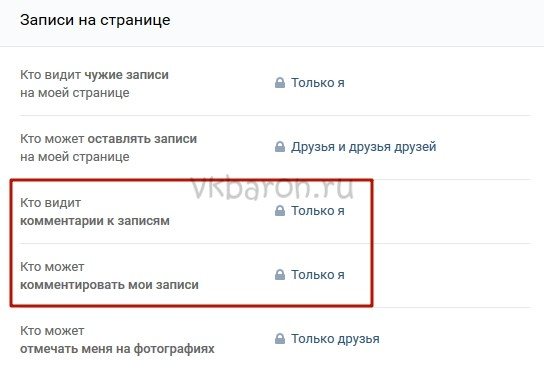
Варианты ограничений в отношении комментариев:
- Все пользователя – всем участникам социальной сети разрешено просматривать или оставлять комментарии.
- Только друзья – пользователи из списка друзей могут выполнять описываемые действия.
- Друзья и друзья друзей – возможности доступны, в том числе людям, которые находятся в друзьях у ваших товарищей.
- Только я – полностью ограничивается просмотр заметок под публикацией.
- Все кроме – позволяет закрыть комментарии для некоторых пользователей.
- Некоторые друзья – можно задать перечень людей, которым доступны указанные функции.
- Некоторые списки друзей – аналогичная опция, только в отношении сформированных списков. Это могут быть коллеги, одноклассники, сослуживцы и т.д.
Разобравшись с возможными ограничениями, поговорим о том, какие существуют варианты получения доступа.
Скрываем с телефона на Андроид
Теперь разберемся с мобильным приложением. Запускаем его и в левом меню нажимаем на значок шестеренки, что означает «Настройки»
После этого жмем на кнопочку «Приватность»:
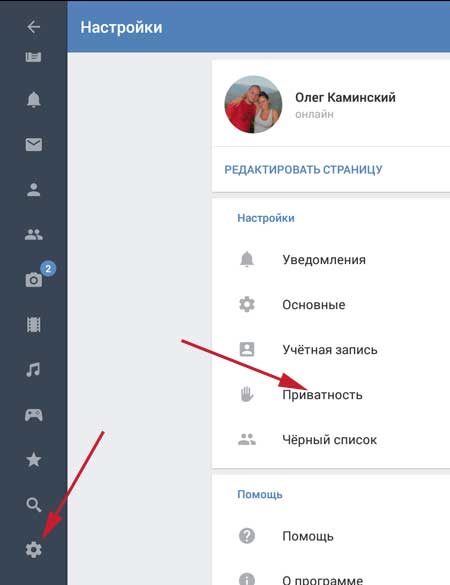
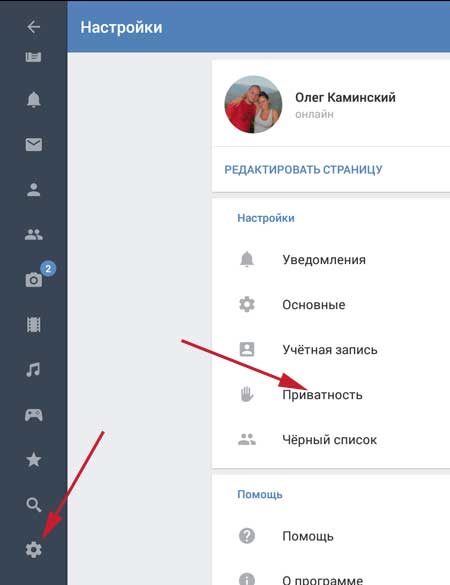
А вот тут находим уже два знакомых нам пункта «Кто видит комментарии к записям» и «Кто может комментировать мои записи». Что с ними делать мы уже знаем из начала нашей статьи. Так что выставляйте ограничения, которые вам нужны:
Теперь давайте разберемся с этой задачей в приложении для андроид.
В левом углу жмем на значок фотоаппарата, что означает «Мои фотографии». Во вкладке «Альбомы» в углу нужного нам альбома нажимаем на три вертикальных точки и выбираем пункт «Редактировать»:
А вот опять появляется знакомая нам надпись «Кто может комментировать фотографии». Выставляем нужные нам ограничения, мы это уже умеем делать:
Вот, в принципе и все, что я хотел вам объяснить вам в этой статье. Я надеюсь, что у вас получилось скрыть некоторые комменты на своей страничке либо все. Это уже, как кому нужно было.
Человек по природе своей очень любопытен. Хочется узнать обо всех все, при этом особо не распространяясь о себе. С наступлением эпохи соцсетей человеческое любопытство даже растерялось: сразу столько возможностей! Люди сами рассказывают о себе, публикуя фото, общаясь открыто в публичных обсуждениях и т.д. Часто информация находится на поверхности, и, чтобы ее посмотреть, хитрых действий производить не требуется. Однако простая, на первый взгляд, задача – найти комментарии пользователя ВКонтакте – требует некоторых ухищрений.
Как увидеть лайки, которые мне поставили в Instagram
Итак, чтобы увидеть, кому понравился ваш пост, нужно всего лишь:
- кликнуть на опубликованное вами фото;
- под ним будет надпись «Нравится», а рядом с ней — число общего количества лайков;
- нажмите на число, и вы увидите полный список пользователей, которые оценили вашу запись.
Также все действия сторонних пользователей по отношению к вашему Инстаграм-аккаунту отображаются во вкладке «Действия». Там можно посмотреть, кто последним лайкал ваши записи, оставлял к ним комментарии или подписался на вас.
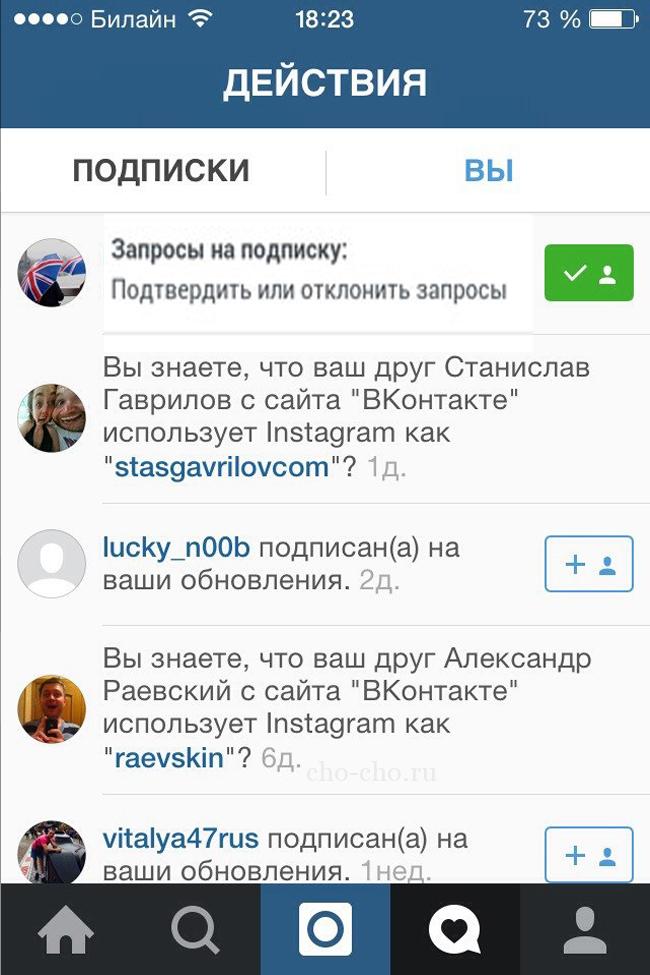
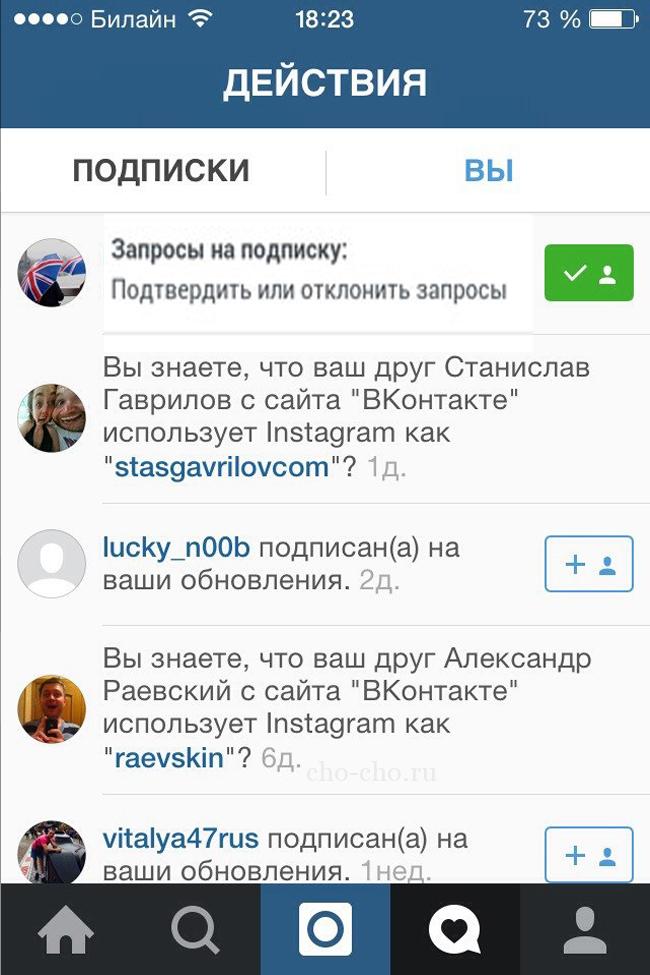
Также вы можете взглянуть, что нравится вашим друзьям. Для этого перейдите со вкладки «Вы» на раздел «Подписки» вверху страницы.
Комментарии среди фотографий и видеозаписей группы
Просмотреть последние комментарии в группе можно также среди фотоальбомов и списка видеозаписей.
Такая возможность доступна администраторам сообществ и тем пользователям, которые имеют определенные права. Комментарии можно увидеть как для всех альбомов, так и для каждого отдельно. Переходим в фотоальбомы группы и нажимаем Комментарии к альбомам
.
В разделе Видеозаписи над списком видео расположена кнопка Обзор комментариев, результат нажатия по которой предоставит список всех комментариев в хронологическом порядке.
Еще раз напомню — комментарии вы можете посмотреть не во всех группах, а только где есть возможность редактировать и добавлять альбомы и видеозаписи.
Ситуация #3 — вы не помните ни содержания комментария, ни поста, ни аккаунта, в котором его писали
Отправить запрос на скачивание архива данных своего аккаунта в Инстаграм, можно перейдя в раздел “Настройки”, а затем — “Безопасность”. Там должна быть кнопка — “Скачивание данных”.
Ссылка на архив придет в течении 48 часов к вам на электронную почту.
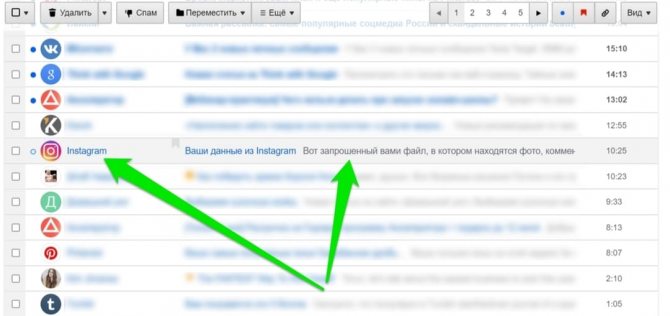
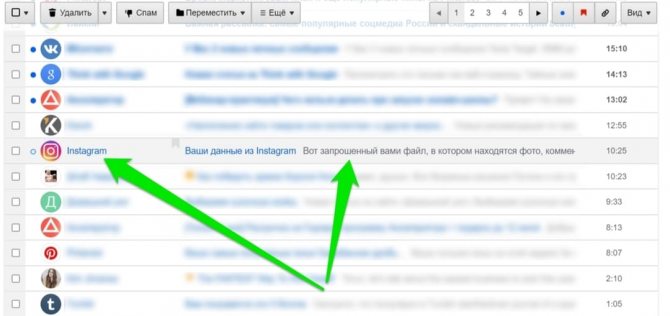
Архив данных аккаунта Инстаграм, среди прочих, содержит файл comments.json, который содержит данные о всех комментариях аккаунта в формате JSON.
Вкладка “media_comments” содержит в себе данные о всех ваших комментариях, и показывает число этих комментариев.
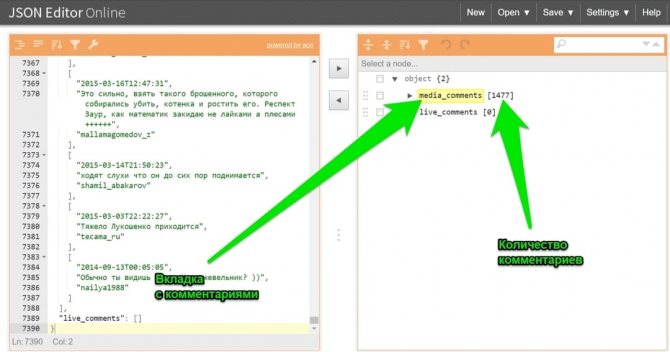
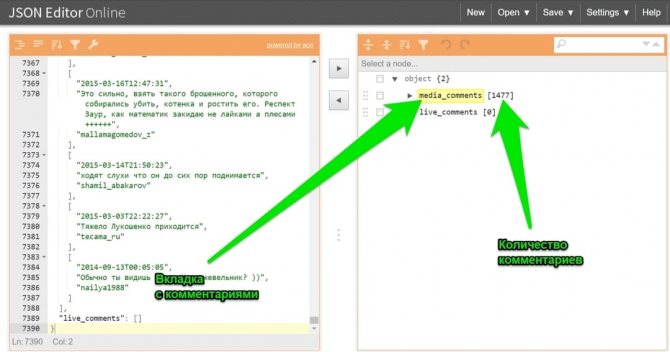
Развернув вкладку “media_comments”, вы увидите пронумерованные вкладки, каждая из которых соответствует одному комментарию. Развернув вкладку с номером, вы увидите следующую информацию:
- Дату и время комментария,
- Текст комментария,
- Аккаунт, чей пост вы комментировали.
[ ЕСТЬ РЕШЕНИЕ ] Как убрать комментарии в прямом эфире Инстаграм?
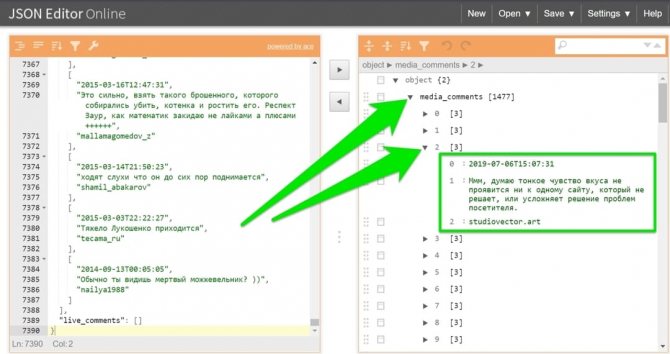
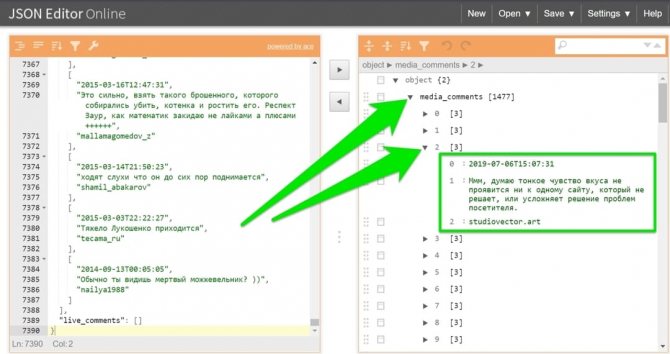
К сожалению, ссылок на прокомментированные публикации архив данных не содержит. Но, зная аккаунт, чей пост вы комментировали, и, дату и время, когда вы писали этот комментарий, вы можете упростить себе поиск комментированных вами постов.
Способ №3
Здесь потребуется собственный электронный адрес, немного времени и сторонний онлайн-сервис. Главный плюс такого метода: вы увидите все свои комментарии, оставленные с данного профиля в Инстаграм.
Информацию мы будем получать с серверов социальной сети на свой электронный ящик. Алгоритм действий:
[ ЕСТЬ РЕШЕНИЕ ] Почему мои комментарии в Инстаграм пропадают?
Последний метод кажется громоздким, однако проделав процедуру однажды, вы убедитесь, что ничего сложного нет. Успехов в поисках!
Как просмотреть, кому я ставил like?
Приложение предоставляет возможность вернуться к отмеченным вами записям других пользователей. Увидеть, кому и на какие публикации вы когда-то ставили лайки, немного сложнее, чем выполнение предыдущего действия, но и это не займет много времени.
Чтобы посмотреть, кому вы поставили о в Инстаграм:
Итак, вы нашли, кому ставили лайки. Теперь можете в очередной раз полюбоваться на понравившуюся запись, добавить снимок в закладки, а также прокомментировать пост.